Como importar e exportar favoritos no Google Chrome
Como importar e exportar favoritos no Google Chrome? É muito importante não confiar apenas no salvamento do Google para seus favoritos do navegador Chrome, pois nunca se sabe quando ele poderá falhar. Neste post explicaremos como você faz backup da pasta dos favoritos do Chrome para guardar em HD externo e importar quando precisar restaurar os sites salvos.
Como exportar favoritos no Google Chrome
Para exportar seus favoritos do Chrome para fazer backup clique no botão de três bolinhas no canto superior direito do Chrome, depois clique em “Favoritos” e entre em “Gerenciador de favoritos”.
Na página dos seus Favoritos clique no ícone de três bolinhas no canto superior direito e depois escolha “Exportar favoritos”.
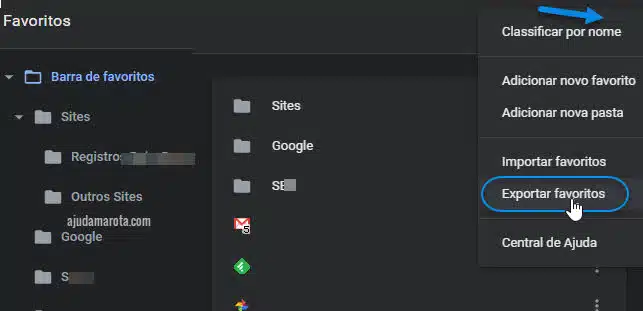
Escolha onde quer salvar o arquivo .html no seu computador. O nome gerado aparece com a data em que a exportação foi realizada, assim fica fácil de você manter os backups organizados.
Resumo backup dos favoritos do Chrome
- Abra o Chrome;
- Clique no ícone de três bolinhas no canto superior direito;
- Escolha Favoritos;
- Depois selecione Gerenciador de favoritos;
- Clique no ícone de três bolinhas canto superior direito;
- Escolha Exportar favoritos;
- Salve o arquivo html no computador.
Importar favoritos para o Google Chrome
Para importar esses favoritos salvos anteriormente o processo é o mesmo. Clique no ícone de três bolinhas no canto superior direito, entre em “Favoritos” e depois “Gerenciador de Favoritos”. Dentro da página dos Favoritos, clique no ícone de três bolinhas no canto superior direito e escolha “Importar favoritos”.
Procure pelo arquivo .html que você guardou como backup e escolha “Abrir”. Os favoritos aparecerão no seu navegador.
Resumo importar favoritos no Chrome
- Abra o Chrome;
- Clique no ícone de três bolinhas no canto superior direito;
- Escolha Favoritos;
- Depois selecione Gerenciador de favoritos;
- Clique no ícone de três bolinhas canto superior direito;
- Escolha Importar favoritos;
- Procure pelo arquivo html e abra-o.
Importar favoritos de outros navegadores
Caso queira importar os favoritos de outros navegadores como Firefox, Opera, Edge ou outro, o processo é um pouquinho diferente. Clique no ícone de três bolinhas, depois “Favoritos” e escolha “Importar favoritos e configurações”.
Ele irá abrir uma nova janela para você de qual navegador quer importar os favoritos e as configurações. Selecione qual você quer e clique em “Importar”. Os favoritos serão puxados do navegador que você escolheu.
Nesta maneira também é possível escolher o arquivo .html salvo do seu backup.
